联想小新一键重装win7系统步骤(重装win7步骤)

联想小新一键重装win7系统步骤
最近,有用户咨询联想小新笔记本如何重装win7?现在重装系统操作已经变得非常简单,因为许多便捷的工具支持一键重装系统,操作页面简单易懂,即使是非专业人士也能轻松完成。接下来,我们将针对联想小新这款机型,详细介绍如何利用这些工具实现一键重装Win7系统。

一、准备工具
推荐使用在线电脑重装系统软件
二、注意事项
1、提前退出杀毒软件及防火墙,避免误删重装工具或系统文件,导致安装失败。
2、C盘会被完全清除,未备份的数据将无法恢复,务必备份重要内容。
3、重装后系统会自动安装基础驱动,若需特殊驱动(如独立显卡、声卡),可通过“驱动管理”手动补充。
三、win7一键重装系统流程
1、打开在线重装系统工具,在主界面点击“立即重装”按钮,进入系统重装流程。
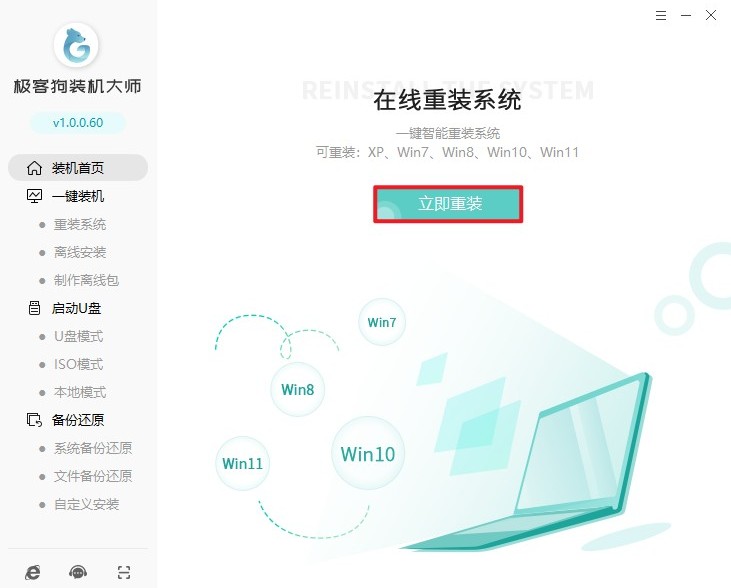
2、选择合适的Windows 7版本。
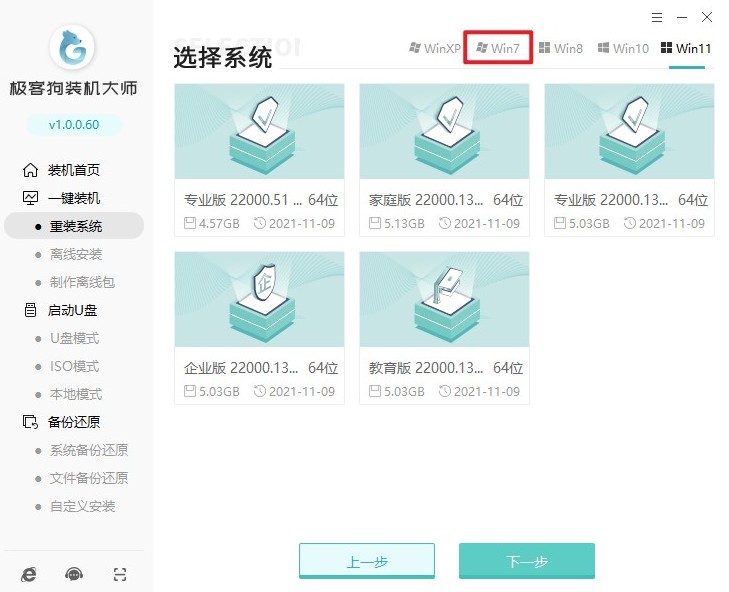
3、勾选的软件会自动为你安装。
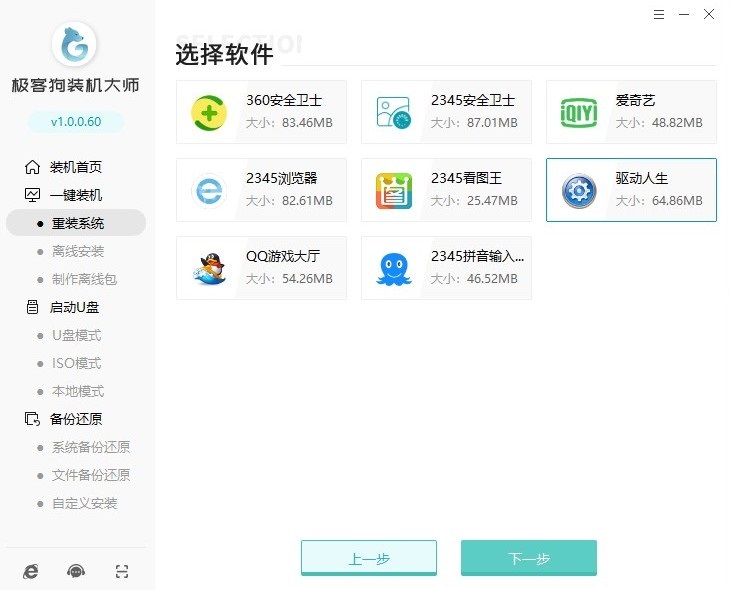
4、勾选重要文件保存,以免丢失。
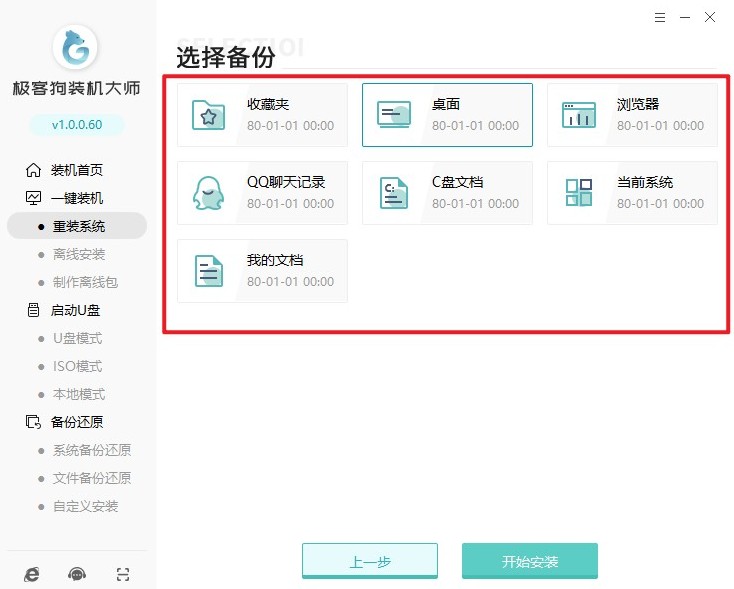
5、确认无误后,点击开始安装,软件自动下载Windows 7 ISO镜像文件。
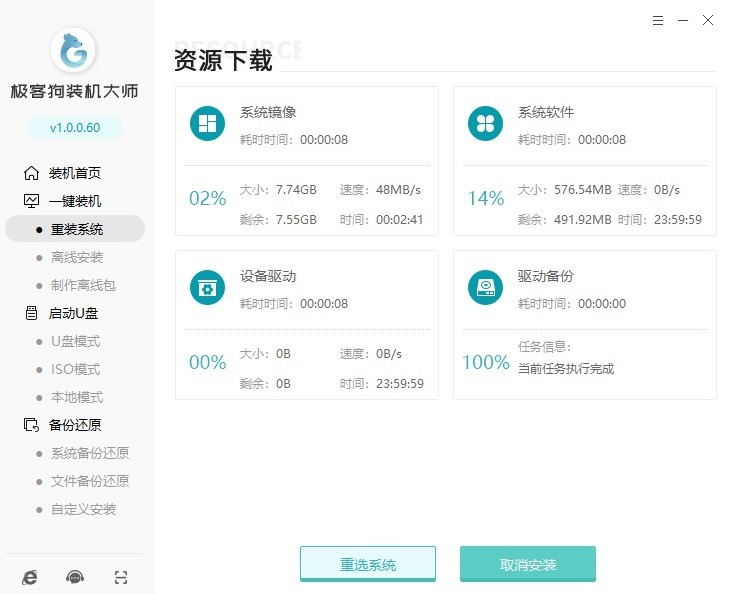
6、随后提示重启电脑,点击“立即重启”进入下一步。
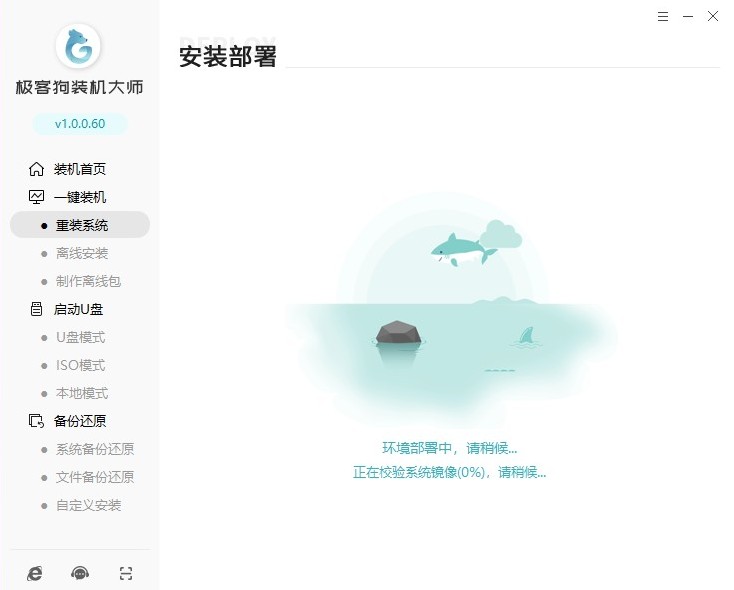
7、重启后自动进入GeekDog PE环境,全程无需手动选择启动项。
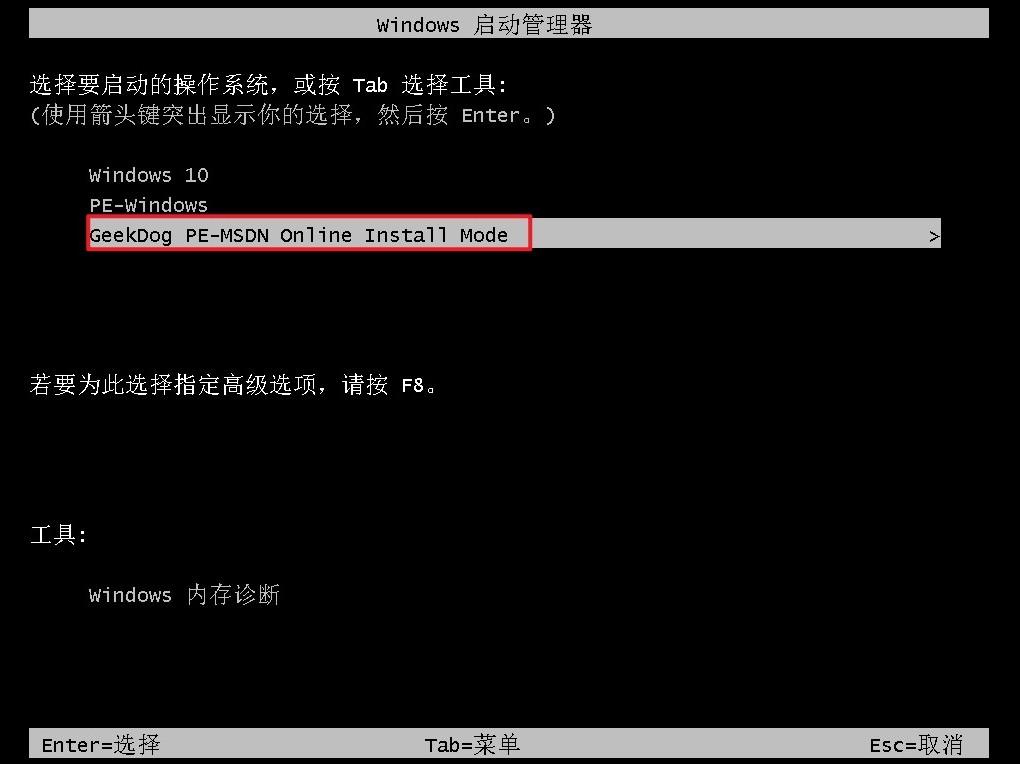
8、PE系统自动执行Windows 7系统的安装过程。
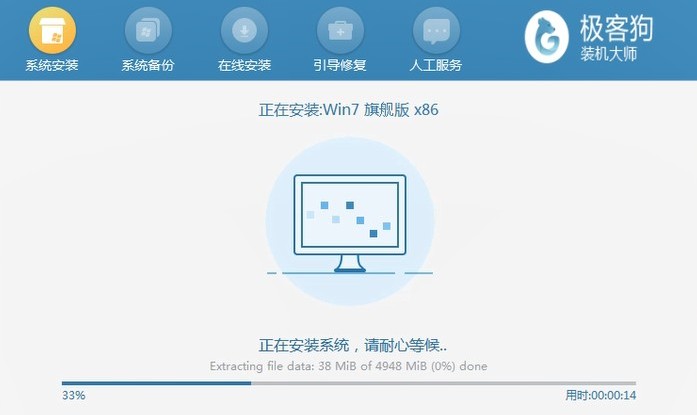
9、系统安装完成后,软件会自动匹配并安装基础驱动。
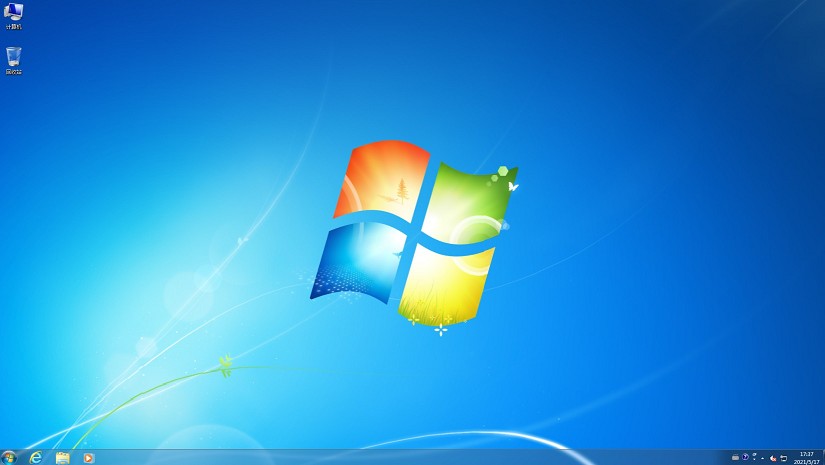
以上是,重装win7步骤。通过便捷的系统重装工具,原本复杂的系统重装过程变得如此简单高效。如今,您的联想小新笔记本已经焕然一新,搭载着经典的Win7系统,将以更加流畅稳定的性能陪伴您应对日常办公、学习娱乐等各类需求。
原文链接:https://www.jikegou.net/cjwt/6138.html 转载请标明
极客狗装机大师,系统重装即刻简单
一键重装,备份还原,安全纯净,兼容所有

